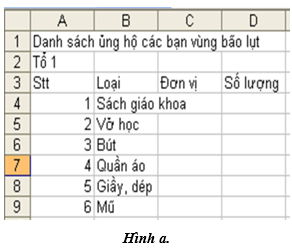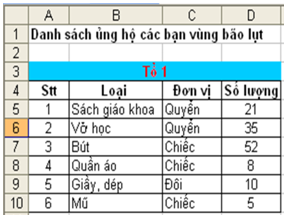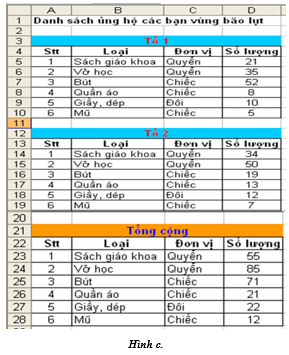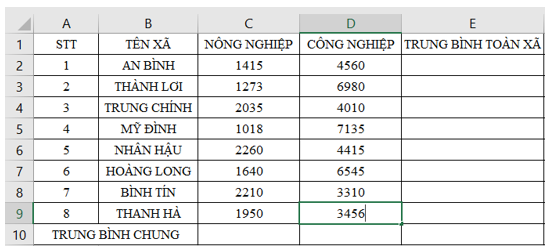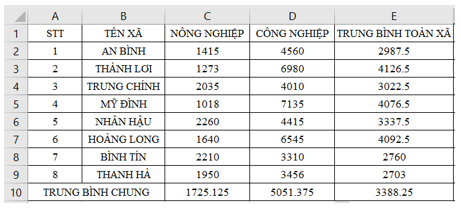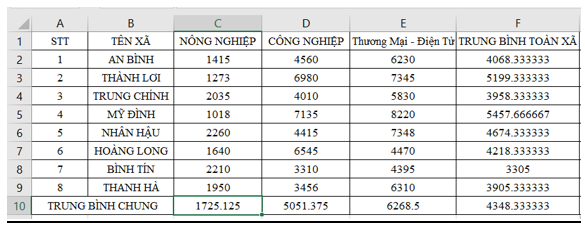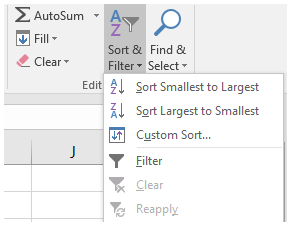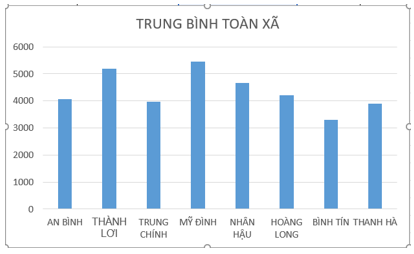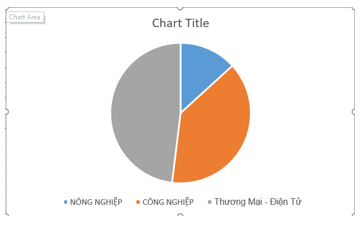Tin học 7 Bài thực hành 10: Thực hành tổng hợp
Lý thuyết tổng hợp Tin học lớp 7 Bài thực hành 10: Thực hành tổng hợp, chọn lọc năm 2021 – 2022 mới nhất gồm tóm tắt lý thuyết và hơn 500 bài tập ôn luyện Tin 7. Hy vọng bộ tổng hợp lý thuyết Tin học lớp 7 sẽ giúp học sinh củng cố kiến thức, ôn tập và đạt điểm cao trong các bài thi trắc nghiệm môn Tin học.
Bài thực hành 10: Thực hành tổng hợp
1. Mục đích, yêu cầu
Thực hành tổng hợp các kiến thức và kỹ năng đã học
2. Nội dung
Bài 1: Lập trang tính, định dạng sử dụng công thức và trình bày trang in
a) Nhập dữ liệu theo hình a dưới đây:
b) Điểu chỉnh độ rộng cột sao cho phù hợp, định dạng trang tính để có kết quả như hình b dưới đây:
Hình b.v
c) Thực hiện các thao tác sao chép và chỉnh sửa dữ liệu, định dạng để có trang tính như hình c dưới đây:
d) Lập công thức để tính tổng số hiện vật quyên góp ủng hộ các bạn vùng bảo lụt vào cột Số lượng trong bảng Tổng cộng.
e) Sử dụng nút lệnh Print Preview để xem trước khi in.
gợi ý:
d. D23 = D5 + D14.
- Sử dụng kéo thả dấu điền để hoàn thành nốt các ô còn lại
Bài 2: Lập trang tính, định dạng, sử dụng công thức hoặc hàm để thực hiện các tính toán, sắp xếp và lọc dữ liệu
a. Nhập bảng tính sau:
b. Sử dụng công thức hoặc hàm để tính
- Thu nhập trung bình toàn xã ghi vào ô trong cột trung bình toàn xã
- Thu nhập trung bình theo từng ngành của cả vùng ghi vào trung bình chung
- Thu nhập trung bình chung của cả vùng vào ô bên phải, hàng dưới cùng.
Gợi ý:
C10 = AVERAGE(C2:C9)
D10 = AVERAGE(D2:D9)
E2 = AVERAGE(C2,D2)
Dùng kéo thả dấu điền để hoàn thiện nốt các ô còn lại.
Kết quả:
c. Chèn thêm cột vào trước cột Trung Bình Toàn Xã và nhập dữ liệu như dưới đây.
- Quan sát và nhận biết các kết quả tính toán theo công thức trong cột Trung bình toàn xã và hàng Trung bình chung còn đúng hay không? Chỉnh sửa lại công thức nếu cần.
Gợi ý:
- Sau khi thêm cột kết quả đã sai do sai công thức.
- Sửa lại cho đúng: F2 = AVERAGE(C2:E2)
Gợi ý:
- Sau khi thêm cột kết quả đã sai do sai công thức.
- Sửa lại cho đúng: F2 = AVERAGE(C2:E2)
Kết quả:
d. Sắp xếp các xã theo:
- Tên xã, với thứ tự theo bảng chữ cái.
- Thu nhập bình quân về nông nghiệp, với thứ tự giảm dần.
- Thu nhập bình quân về công nghiệp, với thứ tự giảm dần.
- Tổng thu nhập bình quân, với thứ tự giảm dần.
Gợi ý: dùng các lệnh trong nhóm Sort & Filter
e) Lọc ra các xã:
• Với ba số liệu thu nhập bình quân về nông nghiệp cao nhất.
• Với ba số liệu thu nhập bình quân về công nghiệp cao nhất.
• Với ba số liệu thu nhập bình quân về thương mại thấp nhất
• Với ba số liệu về thương mại cao nhất.
Gợi ý:
- B1: chọn cột xong chọn Filter
- B2: chọn biểu tượng
- B3: chọn Numbers Filter
- B4: chọn Top 10
- B5: tùy chỉnh Top cho các giá trị lớn nhất, Bottom cho giá trị nhỏ nhất và số lượng hàng hiển thị
Thoát khỏi chế độ lọc và lưu trang tính với tên Thong ke.
Bài 3: Tạo biểu đồ và trình bày trang in
Sử dụng trang tính trong bài 2.
a. Tạo biểu đồ cột cho Thu nhập bình quân theo đầu người toàn xã
Gợi ý:
- B1: chọn cột F và cột B để tô đen
- B2: chọn Insert → chọn Recommend Charts → chọn All Charts
- B3: chọn biểu đồ cột
Kết quả:
b. Tạo biểu đồ tròn minh họa Thu nhập trung bình chung của cả vùng theo từng ngành.
Tương tự câu a, kết quả:
c. Di chuyển các biểu đồ xuống dưới vùng có dữ liệu. Xem trước trang tính, thiết đặt lề, điều chỉnh nếu cần, để có thể in hết vùng dữ liệu và các biểu đồ trên cùng một trang giấy. Cuối cùng lưu lại bảng tính.